Jak włączyć odtwarzanie MKV w Windows Media Center

W Windows 7 Media Center jest fabrycznie zainstalowany -ale niekoniecznie jest poprawnie skonfigurowany. W dwóch poprzednich artykułach na temat Windows Media Center pokazaliśmy, jak po raz pierwszy skonfigurować Windows Media Center i jak odbudować bibliotekę Media Center. Kolejną rzeczą, której brakuje Windows Media Center, jest obsługa odtwarzania Matroska Video (MKV) pliki. Wraz ze wzrostem popularności formatu MKV może to być dość kłopotliwe. W tym samouczku nauczymy się, jak korzystać z obejścia, aby dodać możliwość odtwarzania MKV do Windows Media Center.
Krok 1 - Pobierz Tryby FFDShow
Dodanie obsługi odtwarzania MKV do Windows Media Center nie zajmuje dużo, w rzeczywistości polega głównie na pobraniu kilku kodeków. Zacznijmy od pierwszego: Pobierz FFDShow Tryouts.
Po zakończeniu pobierania uruchom instalator, jest to całkiem proste.
Uwaga: Jeśli korzystasz z 64-bitowy system operacyjny trzeba będzie również pobierz ten plik aby włączyć renderowanie 64-bitowe.
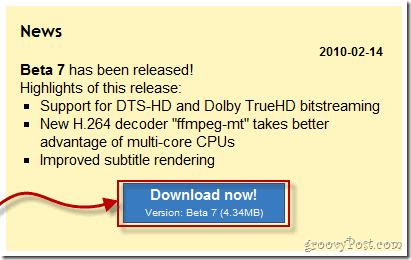
Krok 2 - Pobierz rozgałęźniki MKV firmy Gabest
Teraz potrzebujemy jeszcze jednego kodeka o nazwie Splitter MKV firmy Gabest.
Pobierz wersję 32-bitową lub wersję 64-bitową, w zależności od wersji systemu operacyjnego.
Po pobraniu Wyciąg zawartość archiwum do DO: katalog * (korzeń) twojego komputera.
*Lub dowolny niestandardowy katalog, w którym zainstalowałeś system Windows.
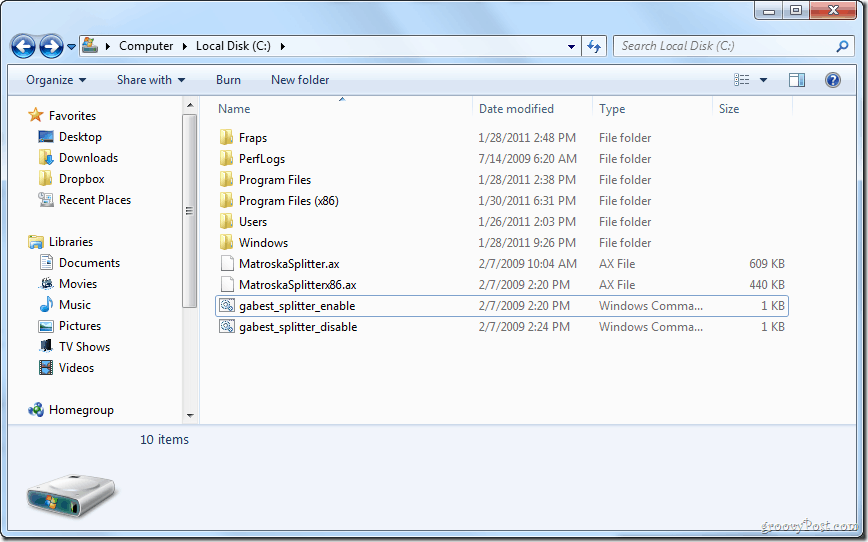
Teraz, gdy zawartość znajduje się na dysku C: Kliknij prawym przyciskiem myszy ten gabest_splitter_enable.cmd plik i wybierz Uruchom jako administrator.
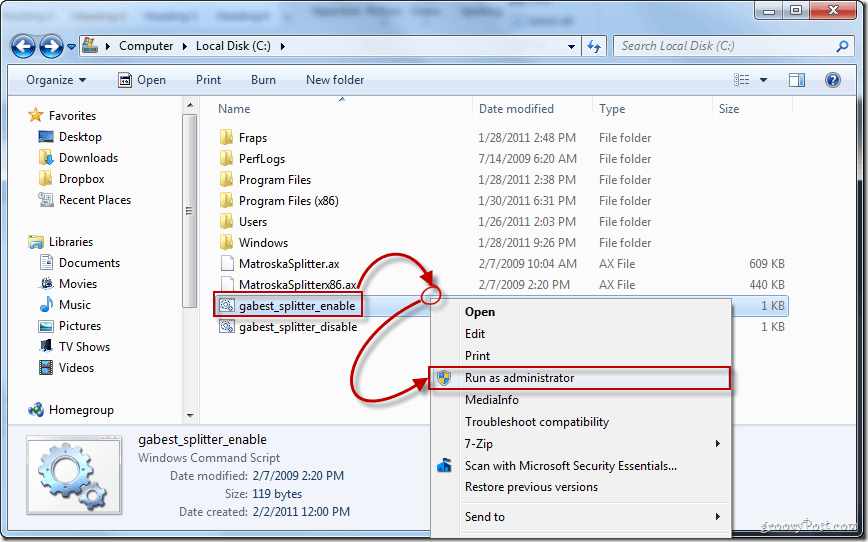
Pojawi się komunikat potwierdzający, że instalacja zakończyła się powodzeniem.
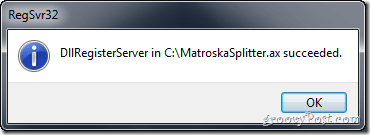
Krok 3 - Pobieranie modyfikacji rejestru
Ostatnią rzeczą, którą musisz zrobić, to pobrać i otworzyć plik rejestru. Ponownie dostępna jest inna wersja dla komputerów 32-bitowych i 64-bitowych.
Pobieranie ten 32-bitowy wersja
lub Pobieranie ten 64-bitowy wersja
Opcjonalny: Jeśli jesteś ciekawy, jakie klucze będą edytowane pliki rejestru, po prostu Kliknij prawym przyciskiem myszy plik rejestru i Wybrać Otwórz za pomocą> Notatnika.
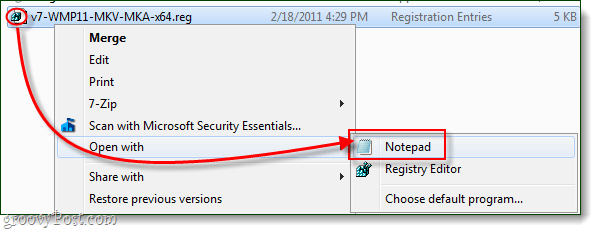
Po pobraniu Kliknij prawym przyciskiem myszy plik rejestru i Wybrać Łączyć (będzie to wymagało uprawnień administratora).
Jeśli pojawi się okno dialogowe z ostrzeżeniem, Kliknij tak kontynuować.
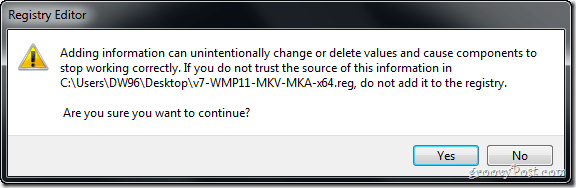
Po zakończeniu dodawania nowych kluczy do rejestru zobaczysz komunikat „…pomyślnie dodany do rejestru. ” Kliknij dobrze skończyć.
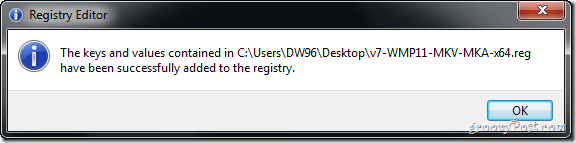
Gotowe!
Powinieneś teraz móc oglądać filmy MKV za pomocą Windows Media Center bez żadnych problemów!










zostaw komentarz